Excel में निरपेक्ष मानों का योग कैसे करें?
मान लीजिए कि आपके पास डेटा की एक सूची है जिसमें सकारात्मक संख्याएं और नकारात्मक दोनों शामिल हैं, और अब आप उनके पूर्ण मूल्यों को जोड़ना चाहते हैं जिसका अर्थ है कि सभी नकारात्मक की गणना सकारात्मक के रूप में की जाएगी। उदाहरण के लिए, आप चाहते हैं कि 10+(-10) 20 के बजाय 0 हो। क्या एक्सेल में निरपेक्ष मानों की गणना करने में आपकी मदद करने के लिए कोई त्वरित तरकीबें हैं?
- सूत्रों के साथ निरपेक्ष मानों का योग करें
- एक्सेल में सभी नकारात्मक संख्याओं को सकारात्मक में बदलकर निरपेक्ष मानों का योग करें
- संपूर्ण मूल्यों को एक अद्भुत उपकरण के रूप में जोड़ें
 सूत्रों के साथ निरपेक्ष मानों का योग करें
सूत्रों के साथ निरपेक्ष मानों का योग करें
यहां आपके लिए निरपेक्ष मानों का योग करने के लिए कुछ सुंदर सूत्र दिए गए हैं, कृपया इसे देखें:
फॉर्मूला 1: SUMIF() फ़ंक्शन
निम्नलिखित दो SUMIF फ़ंक्शंस के साथ, आप तुरंत निरपेक्ष मानों के योग की गणना कर सकते हैं, ऐसा करें:
1. जिस रिक्त कक्ष में आप परिणाम डालना चाहते हैं, उसमें नीचे दिए गए सूत्रों में से एक दर्ज करें और दबाएं दर्ज कुंजी।
=SUMIF(A2:A14,">0") - SUMIF(A2:A14,"<0")
=SUM(SUMIF(A2:A14,{">0","<0"})*{1,-1})

फॉर्मूला 2: SUMPRODUCT() फ़ंक्शन
इस योग उत्पाद सूत्र भी आपके लिए उपयोगी हो सकता है, कृपया निम्नलिखित सूत्र टाइप करें और दबाएँ दर्ज कुंजी, तो आपको उन निरपेक्ष मानों का योग प्राप्त होगा जिनकी आपको आवश्यकता है।
=SUMPRODUCT(ABS(A2:A14))
फॉर्मूला 3: एसयूएम() ऐरे फॉर्मूला
यदि आप सारणी सूत्र में रुचि रखते हैं, तो मैं इस योग सारणी सूत्र के बारे में बात कर सकता हूँ। कृपया नीचे दिया गया सूत्र दर्ज करें, और दबाएँ Ctrl + Shift + Enter राशि प्राप्त करने की कुंजी.
=SUM(ABS(A2:A14))
एक्सेल में सभी नकारात्मक संख्याओं को सकारात्मक में बदलकर निरपेक्ष मानों का योग करें
सूत्रों के अलावा, हम सभी ऋणात्मक संख्याओं को धनात्मक संख्याओं में बदल सकते हैं और फिर इन संख्याओं का योग कर सकते हैं। और आप आवेदन कर सकते हैं एक्सेल के लिए कुटूल's मानों का चिह्न बदलें इसे आसानी से पूरा करने की उपयोगिता।
एक्सेल के लिए कुटूल - 300 से अधिक आवश्यक उपकरणों के साथ सुपरचार्ज एक्सेल। बिना किसी क्रेडिट कार्ड की आवश्यकता के पूर्ण-विशेषताओं वाले 30-दिवसीय निःशुल्क परीक्षण का आनंद लें! अब समझे
1. उन संख्याओं के नीचे एक रिक्त कक्ष का चयन करें जिनके निरपेक्ष मान आप जोड़ेंगे, सूत्र टाइप करें = SUM (A2: A14) (A2: A14 वह संख्या कोशिकाएँ हैं जिनके निरपेक्ष मानों को आप इसमें जोड़ेंगे) और दबाएँ दर्ज चाबी। स्क्रीनशॉट देखें:
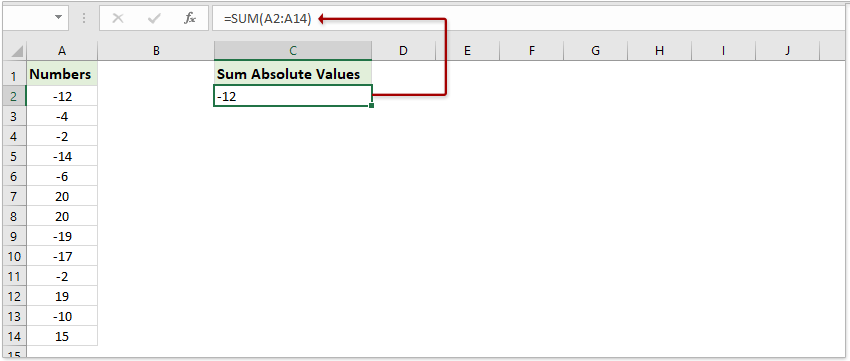
2. इन संख्या कक्षों का चयन करें (A2: A14 हमारे मामले में), और क्लिक करें कुटूल > सामग्री > मानों का चिह्न बदलें.

3. आरंभिक मानों के परिवर्तन चिह्न संवाद बॉक्स में, कृपया जाँचें सभी नकारात्मक मानों को सकारात्मक में बदलें विकल्प, और क्लिक करें Ok बटन.

और अब सभी नकारात्मक मान सकारात्मक मानों में परिवर्तित हो जाते हैं, और योग परिणाम स्वचालित रूप से बदल जाता है।

एक्सेल के लिए कुटूल - 300 से अधिक आवश्यक उपकरणों के साथ सुपरचार्ज एक्सेल। बिना किसी क्रेडिट कार्ड की आवश्यकता के पूर्ण-विशेषताओं वाले 30-दिवसीय निःशुल्क परीक्षण का आनंद लें! अब समझे
संपूर्ण मूल्यों को एक अद्भुत उपकरण के रूप में जोड़ें
आप भी लगा सकते हैं योग निरपेक्ष मान का सूत्र एक्सेल के लिए कुटूल समस्या को आसानी से हल करने के लिए.
एक्सेल के लिए कुटूल- एक्सेल के लिए 300 से अधिक उपयोगी उपकरण शामिल हैं। पूर्ण सुविधा निःशुल्क परीक्षण 30-दिन, किसी क्रेडिट कार्ड की आवश्यकता नहीं! अब समझे
1. एक रिक्त कक्ष का चयन करें जिसमें आप योग डालेंगे और क्लिक करें कुटूल > फॉर्मूला हेल्पर > फॉर्मूला हेल्पर.
2. फ़ॉर्मूला हेल्पर संवाद में, कृपया चुनें मठ से फॉर्मूला हेल्पर ड्रॉप-डाउन सूची, हाइलाइट करने के लिए क्लिक करें निरपेक्ष मानों का योग में एक सूत्र चुनें सूची बॉक्स में, उन संख्याओं की श्रेणी निर्दिष्ट करें जिनके पूर्ण मानों का आप योग करेंगे, और क्लिक करें Ok बटन.

अब आपको चयनित संख्याओं के निरपेक्ष मानों का योग प्राप्त होगा।

संबंधित आलेख:
सर्वोत्तम कार्यालय उत्पादकता उपकरण
एक्सेल के लिए कुटूल के साथ अपने एक्सेल कौशल को सुपरचार्ज करें, और पहले जैसी दक्षता का अनुभव करें। एक्सेल के लिए कुटूल उत्पादकता बढ़ाने और समय बचाने के लिए 300 से अधिक उन्नत सुविधाएँ प्रदान करता है। वह सुविधा प्राप्त करने के लिए यहां क्लिक करें जिसकी आपको सबसे अधिक आवश्यकता है...

ऑफिस टैब ऑफिस में टैब्ड इंटरफ़ेस लाता है, और आपके काम को बहुत आसान बनाता है
- Word, Excel, PowerPoint में टैब्ड संपादन और रीडिंग सक्षम करें, प्रकाशक, एक्सेस, विसियो और प्रोजेक्ट।
- नई विंडो के बजाय एक ही विंडो के नए टैब में एकाधिक दस्तावेज़ खोलें और बनाएं।
- आपकी उत्पादकता 50% बढ़ जाती है, और आपके लिए हर दिन सैकड़ों माउस क्लिक कम हो जाते हैं!
